
|
O Fedora 20 Heisenbug entrou em cena há várias semanas. No entanto, nunca é demais dar uma olhada na atualização do nosso Guia de pós-instalação do Fedora, especialmente aqueles que estão apenas começando no Linux. Espero que seja útil! |
Antes de começar, vamos começar ativando os privilégios de administrador:
su -
e digite a senha do administrador.
1. Atualize o Fedora
Depois de conceder privilégios de root, a próxima coisa é atualizar o sistema. Isso é 100% recomendado, para evitar erros e poder instalar tudo com os pacotes mais recentes.
yum -y atualização
2. Coloque o Fedora em espanhol
Uma das vantagens desta nova versão é que o instalador do Anaconda e a maior parte do ambiente vêm com suporte para o idioma espanhol, mas se quisermos que todo o sistema esteja em nosso idioma, basta navegar em Atividades> Aplicativos> Configurações do sistema> Região e Idioma e selecione espanhol.
Caso isso não funcione:
KDE
yum -y install kde-l10n-Spanish
yum -y install system-config-language
system-config-language
Gnome e outros
yum -y install system-config-language
system-config-language
3. Instale repositórios extras
RPM Fusion é o repositório adicional mais importante (e quase obrigatório para adicionar) no Fedora. Ele inclui uma grande parte do pacote que a Red Hat não inclui por padrão em suas distribuições por motivos de licenciamento ou patente, portanto, este repositório é essencial para, por exemplo, instalar codecs de reprodução de multimídia. Isso ocorre porque o Fedora pretende nos oferecer alternativas gratuitas para código proprietário e conteúdo para torná-lo totalmente gratuito e redistribuível.
su -c 'yum localinstall --nogpgcheck http://download1.rpmfusion.org/free/fedora/rpmfusion-free-release-stable.noarch.rpm http://download1.rpmfusion.org/nonfree/fedora/rpmfusion- nonfree-release-stable.noarch.rpm '
Para terminar, devemos atualizar nossos repositórios:
sudo yum verificação de atualização
Nós atualizamos:
atualização de sudo yum
Agora, se estivermos prontos para instalar drivers e codecs proprietários em nosso computador
4. Melhore o yum
yum é como o apt-get do Ubuntu. Ao instalar alguns pacotes, vamos melhorá-lo e torná-lo mais rápido.
yum -y instale yum-plugin-mais rápido -espelho yum -y instale yum-presto yum -y instale yum-langpacks
5. Instale o driver Nvidia
Em primeiro lugar, ative o repositório RPM Fusion com os branches gratuitos e não gratuitos (consulte a etapa 3).
1.- Verifique o modelo da sua placa de vídeo
rpm -qa * \ nvidia \ * * \ kernel \ * | sort; uname -r; lsmod | grep -e nvidia -e nouveau; cat /etc/X11/xorg.conf lspci | grep VGA
2.- Identifique se sua placa de vídeo Nvidia é compatível com os drivers, visitando o link a seguir.
3.- Atualize o kernel e o módulo SELinux:
su
yum update kernel\* selinux-policy\*
reboot
4.- Instale de acordo com sua placa de vídeo:
GeForce FX
yum install akmod-nvidia-173xx xorg-x11-drv-nvidia-173xx-libs
GeForce 6/7
yum -y install akmod-nvidia-304xx xorg-x11-drv-nvidia-304xx-libs
GeForce 8/9/200/300/400/500/600/700
yum -y install akmod-nvidia xorg-x11-drv-nvidia-libs
Etapa 5: garantimos que nouveau seja removido do initramfs
su
mv /boot/initramfs-$(uname -r).img /boot/initramfs-$(uname -r)-nouveau.img
dracut /boot/initramfs-$(uname -r).img $(uname -r)
5.- Reinicie seu computador.
6. Configure o Gnome Shell
Esta pode ser a primeira coisa que você deseja fazer no Fedora, já que o Shell do Gnome 3. Para configurá-lo, é melhor instalar o gnome-tweak-tool para modificar o tema, fontes, etc. O editor Dconf permitirá que você modifique e personalize ainda mais o Fedora.
yum install gnome-tweak-tool yum install dconf-editor
7. Instale codecs de áudio e vídeo
yum -y install gstreamer-plugins-bad gstreamer-plugins-bad-nonfree gstreamer-plugins-feio gstreamer-ffmpeg
8. Instale codecs para assistir DVDs
rpm -Uvh http://rpm.livna.org/livna-release.rpm yum check-update yum install libdvdread libdvdnav lsdvd libdvdcss
9. Instale o Flash
Flash de 32/64 bits:
yum instale alsa-plugins-pulseaudio flash-plugin
10. Instale o plugin java + java
OpenJDK, a versão aberta do Java que é suficiente para a maioria das tarefas.
yum -y install java-1.7.0-openjdk yum -y install java-1.7.0-openjdk-plugin
No entanto, se você for um desenvolvedor Java, pode desejar instalar a versão oficial do Sun Java.
32 bits:
wget -c -O jre-oraclejava.rpm http://javadl.sun.com/webapps/download/AutoDL?BundleId=81809
yum -y install jre-oraclejava.rpm
cd /usr/lib/mozilla/plugins/
ln -s /usr/java/latest/lib/i386/libnpjp2.so
echo 'PATH=/usr/java/latest/bin:$PATH' >> /etc/profile.d/java.sh
64 bits:
wget -c -O jre-oraclejava.rpm http://javadl.sun.com/webapps/download/AutoDL?BundleId=81811
yum -y install jre-oraclejava.rpm
cd /usr/lib64/mozilla/plugins/
ln -s /usr/java/latest/lib/amd64/libnpjp2.so
echo 'PATH=/usr/java/latest/bin:$PATH' >> /etc/profile.d/java.sh
11. Instale zip, rar, etc.
yum -y instalar unrar p7zip p7zip-plugins
12. Instale o LibreOffice em espanhol
yum -y install libreoffice-base libreoffice-calc libreoffice-core libreoffice-draw libreoffice-impress libreoffice-langpack-en libreoffice-math libreoffice-writer hunspell hunspell-pt
13. Instale o Wine
yum install wine yum -y install cabextract
Você também pode instalar truques de vinho (um conjunto de DLLs necessárias para a execução de alguns programas do Windows). Depois de instalado, você pode executá-lo assim: / usr / bin / winetricks
Yapa: instaladores automáticos
Existe uma variedade de scripts que nos permitem automatizar uma grande parte das tarefas a serem realizadas após a instalação do Fedora. Entre eles, vale citar Vida fácil y Utilitário Fedora.
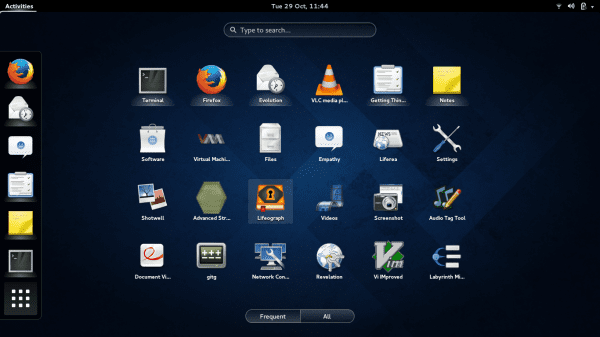
Excelente guia .. Mas meu Deus, que maneira de fazer as coisas depois de instalar hahaha.
Haha! Sim ... 🙂
Pós Viking, eu instalo a base e depois o resto, arch wave ou netinstall debian 😀
excelente postagem
Depois de ler tudo isso, a única coisa que posso dizer é: "Graças a Deus Linux Mint já vem com tudo isso por padrão"
xD
E que não entrei em detalhes como instalar os drivers proprietários. Eu acho que é na distribuição que isso é mais complicado ... longe.
É o que tem que concordar ou não concordar com o "Código Aberto" e o Fedora é. Se você quiser programas que não estão nessa área, é o que você joga. A propósito, o plugin Oracle Java também vem no Linux Mint? Existe o OpenJDK que, exceto em sites específicos, é igualmente válido. Se começarmos a ter problemas por não trazer o material padrão, teríamos que instalar muitos outros programas fechados como Vydeo, Skype, Nero, Adobe Air, Opera etc.
Saudações.
Tal cual… Otra cosa, para poner en español no es necesario instalar nada, eso lo configuras en la instalación o en su defecto una vez instalado el sistema y el linbreoffice-write, libreoffice-calc, libreoffice-draw y libreoffice-impress vienen con o sistema.
Uma das grandes características do Fedora é que ele usa apenas software livre, então os drivers proprietários são de acordo com o gosto de cada um, eu uso os drivers de tabela para minha configuração gráfica e funciona muito bem para mim.
Eu não sei por que minha mente veio até mim pelo nome xD para quebrar o mal haha
Eu também xDD
Como sugestão, se você colocar mais de um comando, coloque-os com «;» Então:
esta:
yum instale vinho
yum -y instala cabextract
Então:
yum instalar vinho; yum -y install cabextract
Ele interpreta que está tudo no mesmo arquivo (acho que você já sabe, falo para o caso de alguém que não leia)
Gente, não me critique, Fedora. Também existem maneiras fáceis de fazer todo esse script ?, mas basicamente:
[código] su -c «curl http://satya164.github.io/fedy/fedy-installer -o fedy-installer && chmod + x fedy-installer && ./fedy-installer de [/ code]
Que falha maior, não sei porque pensei que fosse o WordPress.
Você pode dizer que eles não experimentaram o Slackware. Usei por um tempo e gostei, mas que hora pra ficar pronto.
Foi perdido…
gráficos amd = mude para nvidia ou use gráficos integrados intel: risos
Haha ... não é fácil instalar os drivers proprietários no Fedora ... não é fácil.
A adição da seção do repositório do Adobe estava faltando para poder instalar o plugin Flash com sucesso.
Para todo o resto é ótimo e bastante simples, indo direto ao ponto que eu queria encontrar.
Saudações.
Acabei de reinstalar e esse guia ficou perfeito pra mim, valeu Pablo !!
Pelo contrário, obrigado por passar por aqui e comentar!
Abraço! Paulo.
Espero que a placa de vídeo funcione bem e eu possa jogar dota 2 no Steam XD
Me ajude com isso porque eu conheço o modelo da minha placa nvidia eu entendo o que é e digo se é compatível, por favor 😀
[root @ localhost zznearslzz] # rpm -qa * \ nvidia \ * * \ kernel \ * | sort; uname -r; lsmod | grep -e nvidia -e nouveau; cat /etc/X11/xorg.conf lspci | grep VGA
abrt-addon-kerneloops-2.2.1-1.fc20.x86_64
kernel-3.11.10-301.fc20.x86_64
kernel-3.14.3-200.fc20.x86_64
kernel-modules-extra-3.11.10-301.fc20.x86_64
kernel-modules-extra-3.14.3-200.fc20.x86_64
libreport-plugin-kerneloops-2.2.2-2.fc20.x86_64
3.11.10-301.fc20.x86_64
nouveau 943445 1
mxm_wmi 12865 1 nouveau
ttm 79865 1 nouveau
i2c_algo_bit 13257 2 i915, nouveau
drm_kms_helper 50239 2 i915, nouveau
drm 278576 7 ttm, i915, drm_kms_helper, nouveau
i2c_core 34242 7 drm, i915, i2c_i801, drm_kms_helper, i2c_algo_bit, nouveau, videodev
wmi 18697 3 dell_wmi, mxm_wmi, nouveau
vídeo 19104 2 i915, nouveau
cat: /etc/X11/xorg.conf: O arquivo ou diretório não existe
cat: lspci: O arquivo ou diretório não existe
Minha placa de vídeo é esta:
NVIDIA Corporation GF108M [GeForce GT 540M] (rev A1)
e se estiver na lista de suporte agora, qual desses comandos devo executar
1.-GeForce FX
yum instalar akmod-nvidia-173xx xorg-x11-drv-nvidia-173xx-libs
2.-GeForce 6/7
yum -y instalar akmod-nvidia-304xx xorg-x11-drv-nvidia-304xx-libs
3.- GeForce 8/9/200/300/400/500/600/700
yum -y instalar akmod-nvidia xorg-x11-drv-nvidia-libs
Parceiro de informações é apreciado!
Não consigo instalar desktops mais leves ... alguém sabe o que estou perdendo?
Esta é definitivamente apenas a ponta do iceberg do que mais me desespera da grande maioria dos sistemas Linux: que esse tipo de artigo seja necessário.
Melhorar yum? Por que o Fedora não deveria estar trabalhando nisso? Em oferecer um sistema que oferece o máximo desempenho? Isso não deveria ser necessário e deveria ser PARTE DO SISTEMA. Eu concordo totalmente que um sistema nunca será perfeito, mas; como o exemplo citado: basta adicionar algumas linhas de código para o yum melhorar. Por que diabos não adiciona como base? !!
1. Se você instalar um live cd, o fedora vem com o básico.
2º Se não inclui pacotes é por questão de licenciamento ou não se enquadra na filosofia da distro
3º Se você não é desenvolvedor, use Windows, pois seu comentário me faz entender
Que jeito de ter noob user, puro wintendo neste blog, se não quer fazer nada, continue wintendo 888888888, linux é para quem pensa não é pra noob user que tem tudo, embora tudo dê errado, mas funciona HAHAHA
, a informação é apreciada embora seja sempre a mesma, o fedora já está me aborrecendo, ele não deixa você compilar nada XD, teremos que escanear o arquivo linux =)
Excelente contribuição !!!
Obrigado.
Informações muito boas, para aqueles de nós que estão começando com o Linux
desculpe instalei o fedora e agora quero atualizá-lo e instalar alguns programas, tentei fazê-lo mas recebo este erro:
[root @ localhost ~] # yum -y update
Plug-ins carregados: langpacks, refresh-packagekit
Erro: Não é possível recuperar metalink para o repositório: fedora / 20 / x86_64. Verifique seu caminho e tente novamente